Correctif: demandes de traitement de Carrier Hub
Miscellanea / / December 21, 2021
Ceux qui utilisent le support T-Mobile ou Sprint sur leurs appareils, en particulier sur les modèles Samsung Galaxy, peuvent rencontrer le problème de notification cohérent quel qu'il soit. Il paraît que après la récente mise à jour du correctif sur les appareils Galaxy, de nombreux utilisateurs sont irrités par le Hub de transporteur Traitement des demandes - La notification constante ne disparaîtra pas tout le temps sur le panneau de notification. La notification des demandes de traitement reste infinie.
Eh bien, Carrier Hub est une application mobile pour les utilisateurs de l'opérateur T-Mobile ou Sprint qui permet la voix sur Wi-Fi (VoWi-Fi), le Wi-Fi sécurisé sur les appareils spécifiques au réseau de l'opérateur T-Mobile/Sprint. Il fonctionne également comme une ingénierie de réseau pour les services et les problèmes signalés par les clients. Maintenant, si vous êtes l'une des victimes à rencontrer le même problème, vous pouvez suivre ce guide de dépannage pour essayer de résoudre ce problème. Alors, sans plus tarder, entrons-y.

Contenu des pages
-
Correctif: demandes de traitement de Carrier Hub – La notification constante ne disparaîtra pas
- 1. Mettre à jour l'application Carrier Hub
- 2. Effacer le cache et le stockage de Carrier Hub
- 3. Désactiver la notification pour Carrier Hub
- 4. Désinstaller Carrier Hub à l'aide des commandes ADB
Correctif: demandes de traitement de Carrier Hub – La notification constante ne disparaîtra pas
Bien que le L'application Carrier Hub peut cesser de fonctionner ou se bloquer parfois, il y a de fortes chances que la notification des demandes de traitement ne puisse pas être fermée à partir du volet de notification sur les appareils Samsung Galaxy. Panneau de notification T-Mobile One UI 4 Beta 2 affichant « traitement des demandes des clients MCM » tout le temps selon rapports sur le subreddit GalaxyS21. Nous avons donc fourni ici quelques solutions de contournement qui peuvent vous aider.
Gardez à l'esprit que tout le monde ne bénéficiera pas des méthodes suivantes. Pourtant, vous devriez les tous un par un.
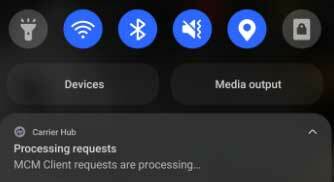
1. Mettre à jour l'application Carrier Hub
Si le redémarrage de votre téléphone ne vous est pas utile, assurez-vous de mettre à jour l'application Carrier Hub. Vous devez vous rendre sur l'application Google Play Store > Rechercher Carrier Hub et vérifier si la dernière mise à jour est disponible ou non. Parfois, une version obsolète de l'application Carrier Hub peut également causer plusieurs problèmes de stabilité ou de performances. Si la mise à jour est disponible, installez-la simplement.
- Ouvrez le Google Play Store application > Appuyez sur le icône à trois points dans le coin supérieur droit. [icône de profil]
- Aller à Mes applications et jeux > Ici, vous découvrirez Hub de transporteur si une mise à jour est disponible.
- Appuyez sur Mettre à jour à côté de Carrier Hub > Il installera automatiquement la mise à jour.
2. Effacer le cache et le stockage de Carrier Hub
La deuxième chose que vous pouvez faire est simplement de vider le cache de l'application Carrier Hub et les données de stockage du menu des paramètres pour actualiser le cache et le stockage de l'application en cas de conflit. Parfois, un cache d'application ou des données corrompus peuvent provoquer de tels problèmes de plantage. Faire cela:
- Accédez à l'appareil Réglages menu > Tapez sur Applications et notifications.
- Appuyez sur Voir toutes les applications option pour afficher toutes les applications installées sur votre appareil.
- Ensuite, recherchez et sélectionnez Hub de transporteur dans la liste > Tapez sur Stockage et cache.
- Appuyez sur Vider le cache pour supprimer les données mises en cache.
- Maintenant, appuyez sur Effacer le stockage et sélectionnez d'accord pour supprimer les données de stockage de l'application du téléphone.
- Revenez une fois à la page d'informations sur l'application et sélectionnez Forcer l'arrêt de l'application Carrier Hub.
Noter: Assurez-vous maintenant d'activer le mode avion sur le combiné, puis de le désactiver après quelques secondes. Le problème devrait avoir disparu maintenant. Cependant, le redémarrage de l'appareil ramènera à nouveau le client MCM.
3. Désactiver la notification pour Carrier Hub
Assurez-vous de désactiver la notification Carrier Hub sur votre appareil pour la masquer temporairement jusqu'à ce que le problème soit résolu. Faire cela:
Annonces
Rendez-vous dans le menu Paramètres de votre appareil > Accédez à Notifications > Suivant, désactivez puis réactivez les notifications pour Carrier Hub. La notification des demandes de traitement disparaîtra.
Sinon, désactivez simplement la notification en appuyant longuement dessus > Sélectionnez Désactiver les notifications ou Désactiver les notifications.
4. Désinstaller Carrier Hub à l'aide des commandes ADB
Si aucune des méthodes n'a fonctionné pour vous, essayez d'effectuer les étapes suivantes pour simplement désinstaller Carrier Hub à l'aide des commandes ADB sur l'appareil avec un PC.
Annonces
- Ouvrir l'appareil Réglages menu > Tapez sur Système.
- Appuyez sur A propos du téléphone > Appuyez sur le Numéro de build 7 fois pour activer Options de développeur. [les étapes pour accéder au numéro de build sur certains appareils peuvent varier en fonction de la marque ou du modèle]
- Une fois activé, retournez à l'écran principal Réglages menu > Tapez sur Options de développeur pour l'ouvrir.
- Ensuite, allumez le débogage USB option > Télécharger les outils ADB et fastboot sur votre ordinateur.
- Extrayez le fichier zip compressé dans un dossier sur le PC et ouvrez-le.
- Connectez votre combiné au PC à l'aide d'un câble USB et attendez qu'il soit détecté par le système.
- Maintenant, assurez-vous d'appuyer et de maintenir enfoncée la touche Maj du clavier et de cliquer avec le bouton droit dans une zone vide à l'intérieur du dossier.
- Sélectionner Ouvrez la fenêtre Powershell ici dans le menu contextuel > Si vous y êtes invité par l'UAC, cliquez sur Oui pour autoriser le privilège d'administrateur.
- Tapez la commande suivante et appuyez sur Entrer pour vérifier l'appareil connecté dans ADB :
appareils adb
- Si vous obtenez un ID de périphérique aléatoire dans la fenêtre d'invite de commande, cela signifie que le périphérique est correctement connecté en mode ADB.
- Maintenant, assurez-vous de copier/coller la ligne de commande suivante et appuyez sur Entrer pour supprimer le package d'applications Carrier Hub de votre appareil :
adb shell pm désinstallation –utilisateur 0 com.sprint.ms.smf.services
- Attendez quelques secondes et déconnectez votre appareil > Déconnectez l'appareil du câble USB.
- Enfin, redémarrez le combiné pour vérifier le problème. L'application Carrier Hub doit être désinstallée de votre appareil.
C'est ça, les gars. Nous supposons que ce guide vous a été utile. Pour d'autres questions, vous pouvez commenter ci-dessous.



